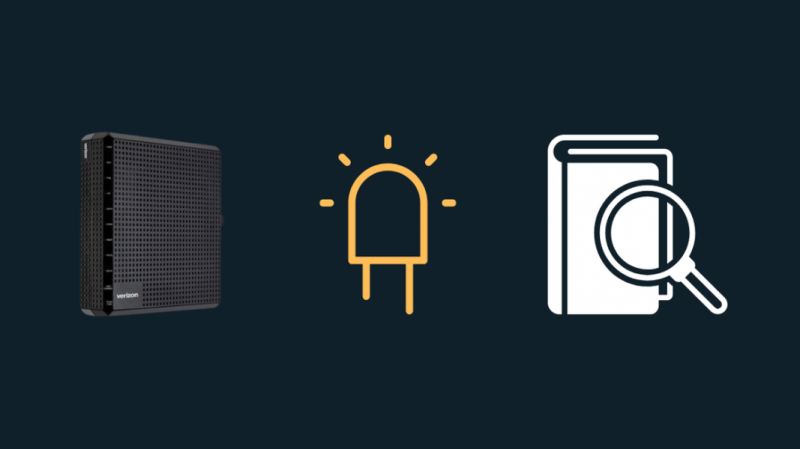Omdat ik een set Eero-routers voor mijn mesh-wifi-netwerk gebruik, had ik de gateway die Verizon me gaf in de bridge-modus gezet.
Nadat ik het aanvankelijk had ingesteld, vond ik het niet erg om ernaar te kijken omdat mijn Eero-systeem het meeste werk deed.
Op een weekend, toen ik probeerde te ontspannen door een video op mijn telefoon te bekijken, verbrak Fios Wi-Fi de verbinding en werd ik naar de offline modus van de YouTube-app gestuurd.
Mijn Eeros vertoonde geen tekenen van problemen; het knooppunt bij mij in de buurt was in orde, net als de belangrijkste Eero-router.
Dus besloot ik de modem te controleren en toen ik erheen ging, zag ik dat het lampje met het label Link/Carrier oranje was geworden.
Kleuren zoals oranje of geel op een Fios-router of modem betekent meestal dat er iets mis is gegaan met de modem, dus ging ik online om meer te weten te komen.
Ik heb ook de handleiding van de modem gelezen en de ondersteuningspagina's van Verizon bezocht.
Met de informatie die ik online had gevonden en de hulp van een paar goede mensen van een aantal gebruikersforums, kon ik erachter komen wat het oranje lampje betekende en ik heb het opgelost.
Het Link/Carrier-lampje op uw modem gaat branden wanneer deze problemen heeft om verbinding te maken met de servers van Verizon voor internettoegang. Om dit op te lossen, probeert u uw modem opnieuw op te starten of indien nodig opnieuw in te stellen.
Lees verder om te weten waarom u mogelijk het oranje lampje krijgt en om te leren hoe u uw modem terugzet naar de fabrieksinstellingen.
Wat betekent het oranje lampje op Link/Carrier?
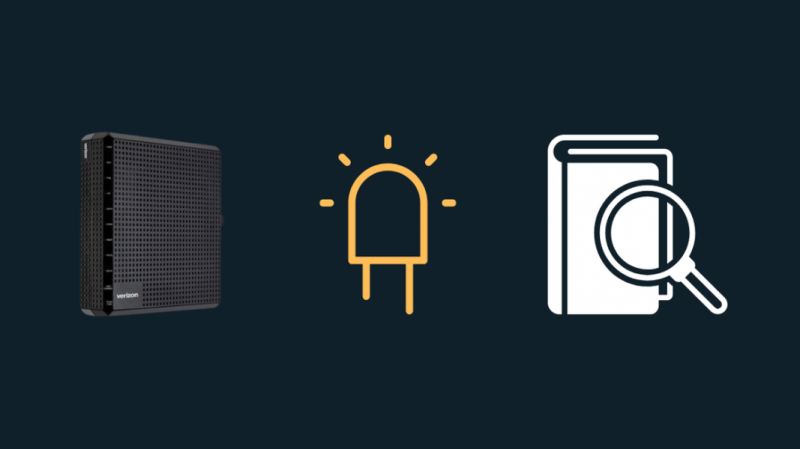
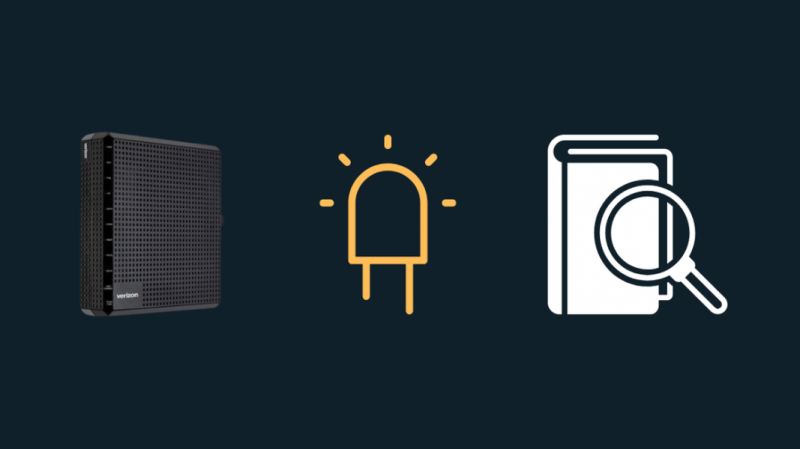
Als u een oranje lampje ziet op de Link/Carrier-LED, betekent dit dat de modem problemen heeft om verbinding te maken met de servers van Verizon.
De foutlampjes hebben een kleurcode zodat het gemakkelijker wordt om het probleem met de modem te identificeren en om de lijst met oplossingen te verfijnen om tijd te besparen.
Waarom krijg ik het oranje lampje op Link/Carrier?
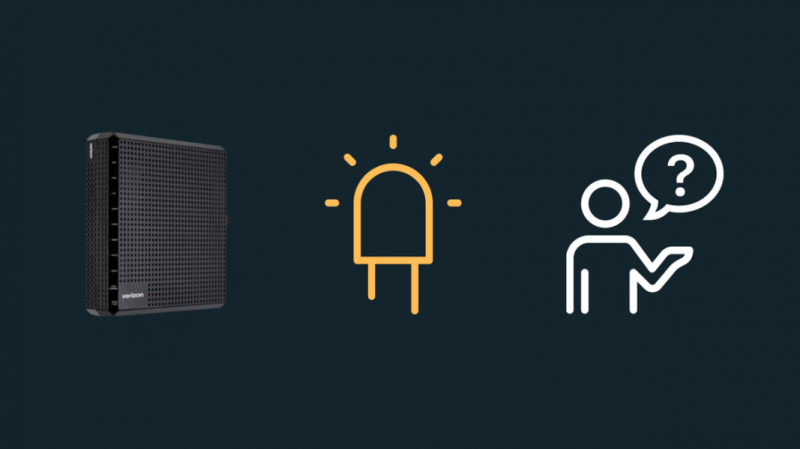
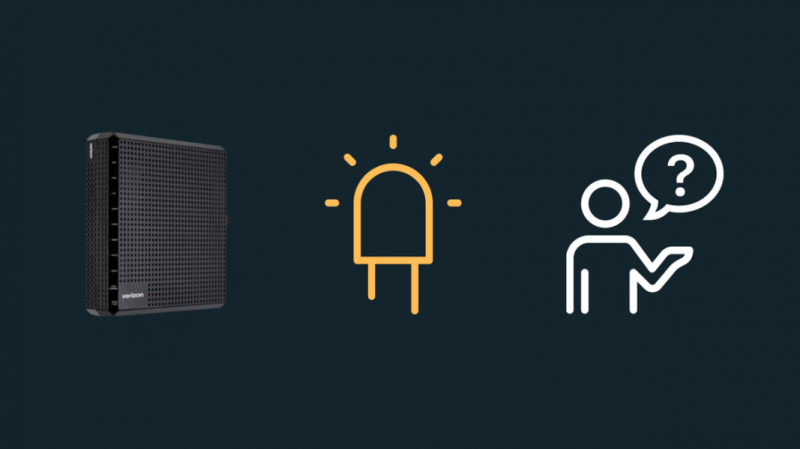
Uw modem heeft problemen om verbinding te maken met Verizon, dit kan zijn omdat hun servers niet reageren op de verzoeken die uw modem heeft gedaan.
Dit kan gebeuren als Verizon een storing ondervindt en momenteel geen services kan leveren.
Storingen kunnen optreden als onderdeel van onderhoud, maar gewoonlijk worden de tijdstippen van uitval van onderhoud eerder aan u gecommuniceerd.
Ongeplande uitval is de volgende logische stap, en Verizon kan er een doormaken als je het oranje licht ziet.
Mogelijk ziet u ook het oranje lampje als een van de infrastructuur tussen u en de servers van Verizon problemen ondervindt.
Apparatuurproblemen aan uw kant, zoals uw modem die zijn eigen problemen heeft, of uw bekabeling die niet goed werkt, kunnen er ook voor zorgen dat het oranje lampje knippert.
Controleer verbindingen
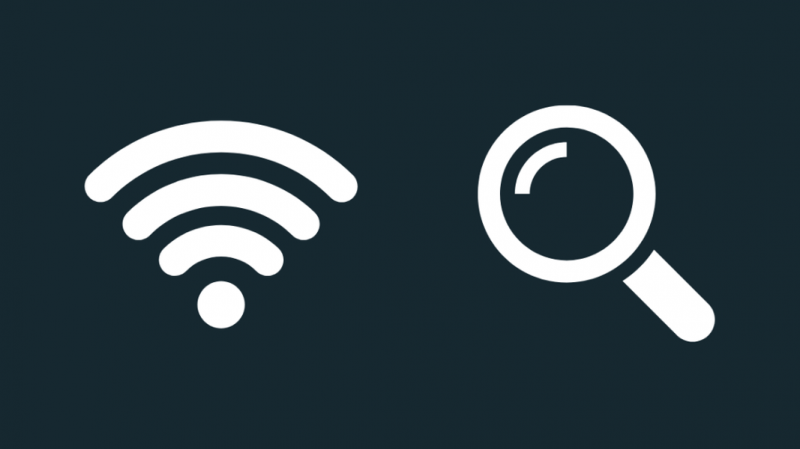
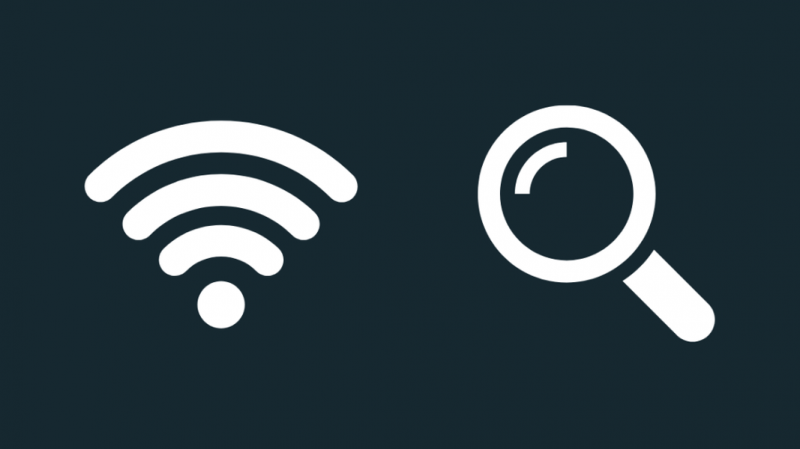
Nu u het probleem hebt begrepen, is het eerste dat u kunt proberen het probleem op te lossen, de verbindingen naar uw modem te controleren en van de modem naar de router.
Controleer alle kabels en kijk of ze beschadigd zijn of dat hun isolatie blootligt.
Vervang ze als ze beschadigd zijn.
Controleer ook de eindconnectoren van die kabels op beschadigingen.
De meest voorkomende vorm van schade aan een ethernetkabel is wanneer de kleine plastic clip aan de eindconnector waarmee de kabel op zijn plaats is bevestigd, afbreekt.
Vervang deze kabels door een betere en duurzamere kabel, zoals de Dbillionda Cat8 Ethernet-kabel .
Het heeft vergulde eindconnectoren en is ook in staat tot hogere snelheden.
Controleren op serviceonderbrekingen
Ik had het gehad over serviceonderbrekingen die Verizon overkomen en die aan het einde van Verizon echt problemen kunnen veroorzaken, waardoor het voor hen moeilijk wordt om internet bij je te krijgen.
Je kan gaan naar Verizon's service-uitvalpagina om erachter te komen of uw regio momenteel een storing ondervindt.
Als dit het geval is, is het enige dat u helaas kunt doen, wachten en Verizon de storing aan hun kant laten oplossen.
De pagina met servicestoringen laat u ook weten hoe lang een oplossing zou duren, zodat u in ieder geval weet hoe lang u moet wachten tot de services weer online komen.
Schakel de modem uit
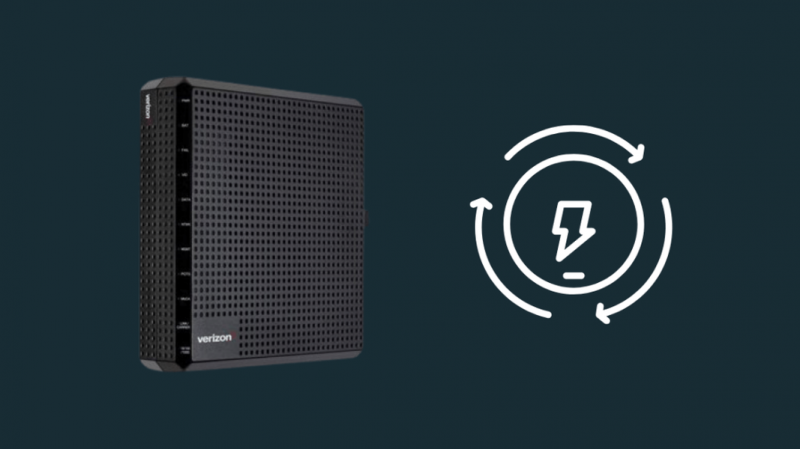
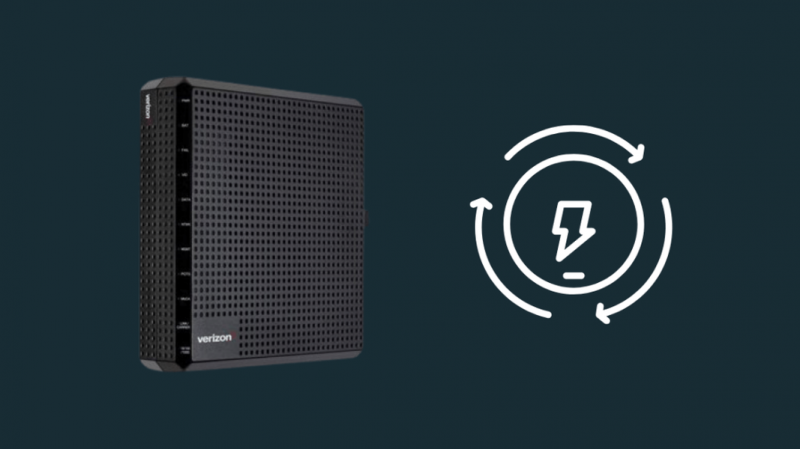
Power cycling van de modem betekent in feite het uitvoeren van een herstart door de stroom van de modem volledig door te spoelen om deze zacht te resetten.
Om uw modem uit te schakelen, moet u ook toegang hebben tot de Optical Network Terminal (ONT), die u in uw kelder of buiten uw huis kunt vinden.
Nadat u de ONT hebt gevonden:
- Schakel de modem uit met de aan/uit-knop op de achterkant van het apparaat.
- Ga naar je ONT en koppel hem los van de muurstekker waarop hij is aangesloten.
- Zoek de batterij-backup-eenheid van de ONT. Het moet aan de bovenkant van het apparaat zijn.
- Koppel de back-upbatterij los.
- Wacht minimaal 30 seconden tot een minuut voordat u de accu weer aansluit.
- Sluit de ONT weer aan op het lichtnet.
- Zorg ervoor dat uw tv en telefoon, als u die heeft, werken.
- Schakel het modem weer in.
Als de modem aan staat, controleer dan of het oranje lampje op Link/Carrier weer gaat branden.
Vergeet niet te controleren of dit ook bij regelmatig gebruik gebeurt.
Reset de modem


Soms kunnen de willekeurige verbroken verbindingen worden verholpen door uw Verizon-modem opnieuw in te stellen.
Houd er rekening mee dat bij het resetten alle instellingen en netwerkconfiguraties van de modem worden verwijderd en dat je alles opnieuw moet instellen.
Uw modem resetten:
- Zoek de Reset-knop op de achterkant van de modem. Als u de knop niet kunt vinden, raadpleeg dan de handleiding van uw modem voor de exacte locatie.
- Houd deze knop ongeveer 15-20 seconden ingedrukt. Mogelijk moet u een paperclip of iets dergelijks gebruiken om toegang te krijgen tot deze knop.
- Wacht tot de lampjes op de modem uitgaan.
- Het resetproces wordt automatisch voortgezet en beëindigd.
- Stel de modem in en verifieer deze met de servers van Verizon.
Controleer na het resetten of het Link/Carrier-lampje oranje wordt wanneer u internet gebruikt.
Contact opnemen met ondersteuning


Als je nog steeds problemen hebt met het oranje lampje op je Fios-modem, of vastloopt bij een van deze stappen voor probleemoplossing, neem dan gerust contact op contact opnemen met Verizon-ondersteuning .
Ze kunnen u helpen met meer gepersonaliseerde tips voor het oplossen van problemen, rekening houdend met uw plannen en verbindingstype.
Als ze het probleem niet telefonisch of online kunnen oplossen, kunnen ze een technicus sturen om naar uw apparatuur te kijken.
Laatste gedachten
Wanneer u aan een ouder model ONT werkt, zorg er dan voor dat u de back-upbatterij correct aansluit, en als dat niet het geval is, laat het u dit weten door luid te piepen.
Tot stop het piepen van de Fios-batterij , houd de Silence Battery-knop 5 seconden ingedrukt of neem contact op met Verizon-ondersteuning om uw ONT te upgraden.
Dit probleem is echter niet beperkt tot uw modem, het kan zich voordoen in uw door Verizon gehuurde router.
Wanneer uw Verizon Fios-router u een oranje of blauw licht , controleer de ethernetkabels en probeer deze opnieuw op te starten.
Misschien vind je het ook leuk om te lezen
- Werkt Google Nest Wi-Fi met Verizon FIOS? Hoe in te stellen
- Verizon Fios-pixelprobleem: binnen enkele seconden op te lossen [2021]
- Verizon Fios TV Geen signaal: problemen binnen enkele seconden oplossen [2021]
- Fios TV One loopt vast bij het voorbereiden van netwerkverbinding: oplossen [2021]
- Hoe FiOS TV te annuleren maar moeiteloos internet te behouden [2021]
Veel Gestelde Vragen
Wat betekent oranje lampje op Cisco-modem?
Een oranje lampje op uw Cisco-modem betekent meestal dat de router stroom heeft, maar niet werkt.
Wat is Link-lampje op modem?
Het Link-lampje op een modem is er om u te laten weten of de modem verbinding heeft gemaakt met de servers van uw ISP's, wat betekent dat u uw internetverbinding kunt gaan gebruiken.
Is Verizon glasvezel?
Verizon was een van de eerste providers in de VS die in 2005 glasvezel aanbood aan huizen en bedrijven, dus het is veilig om te zeggen dat Verizon internet glasvezel is.
Wat is het verschil tussen Fios en Verizon?
Fios is de glasvezelinternettak van Verizon die glasvezelinternet aanbiedt in gebieden waar deze beschikbaar zijn, meestal tegen zeer concurrerende prijzen in vergelijking met de andere operators in uw regio.